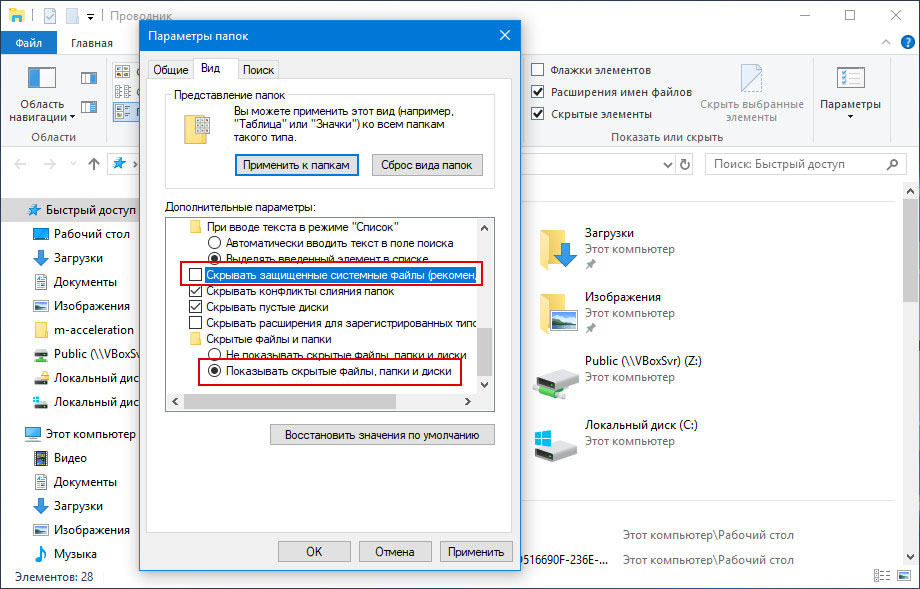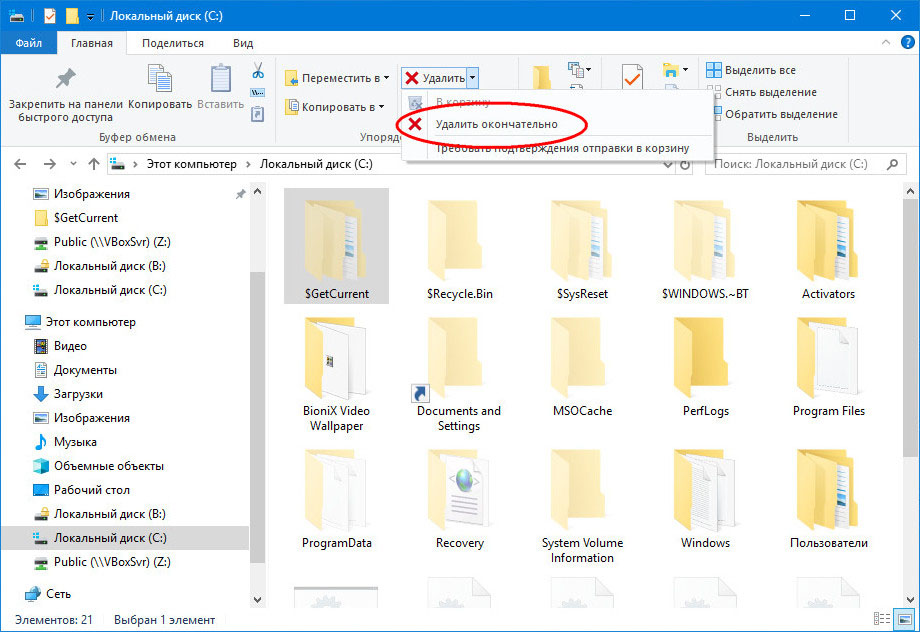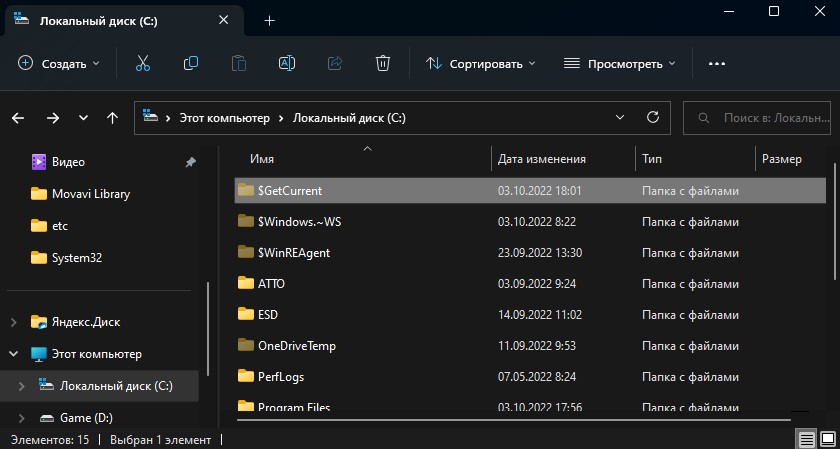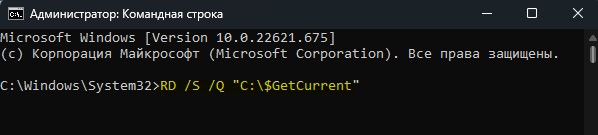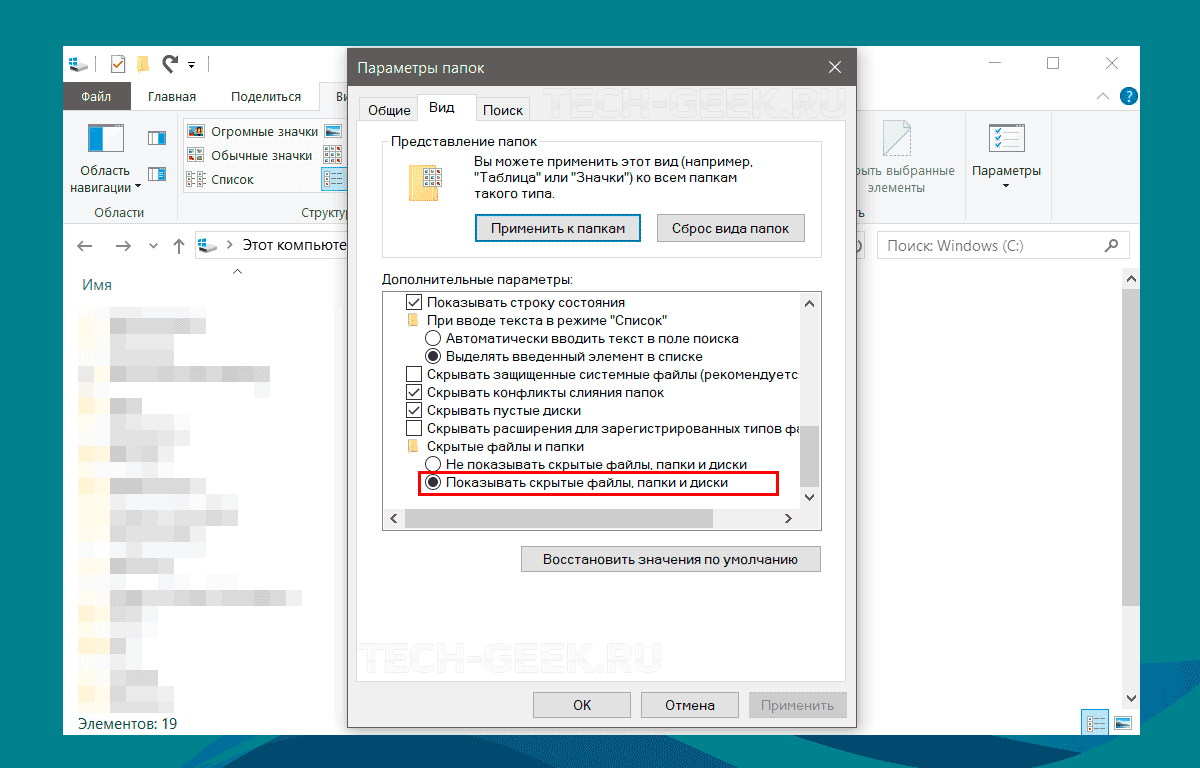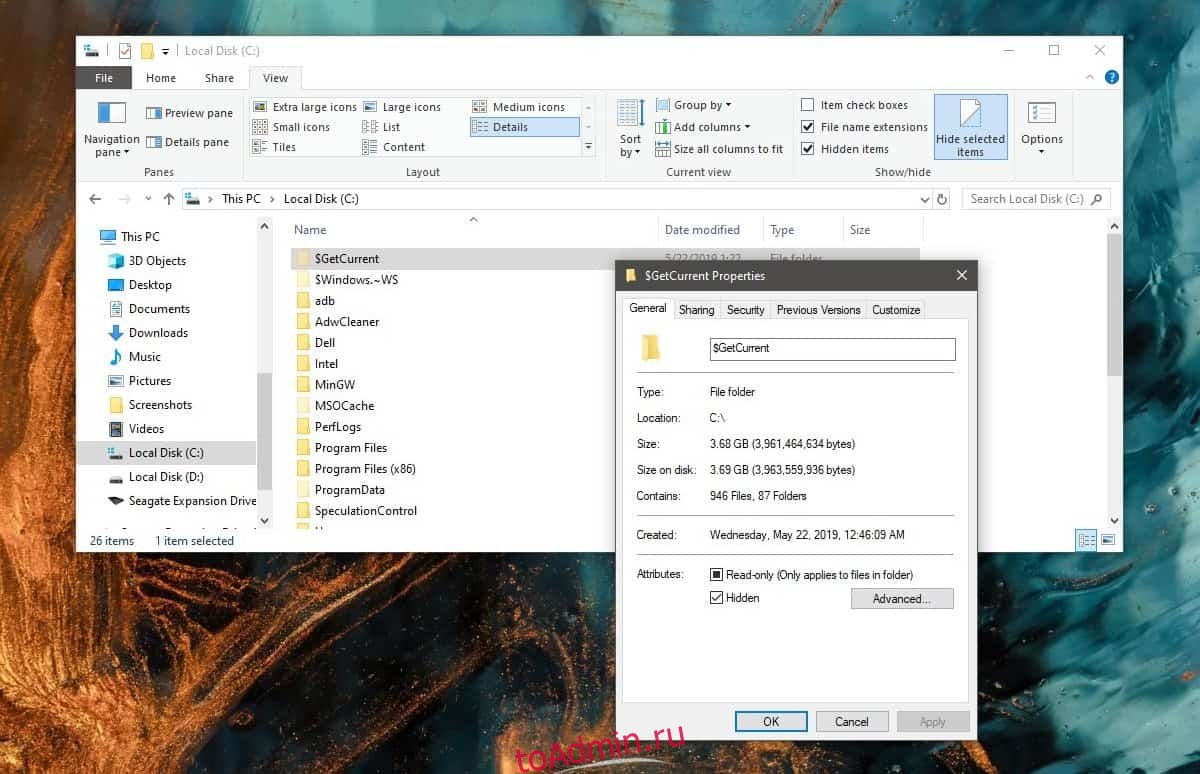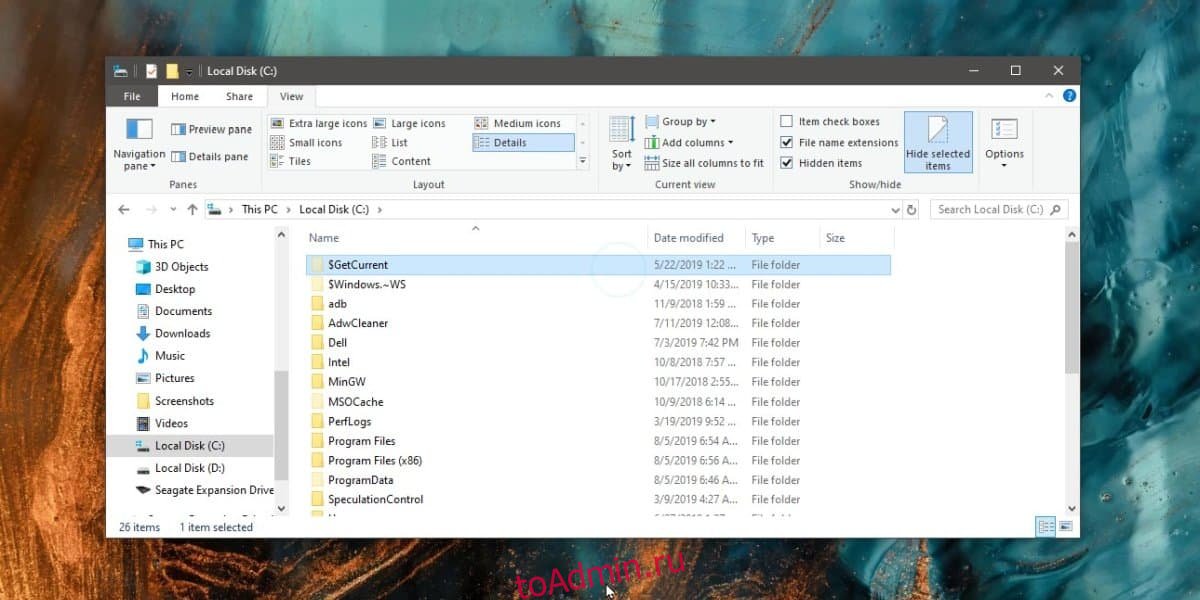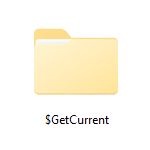
В этой статье подробно о назначении папки $GetCurrent в Windows 11 и Windows 10 и о процессе её безопасного удаления.
Назначение папки и её удаление
Прежде всего: эта обычная системная папка и не представляет какой-либо угрозы. Однако, в некоторых случаях она может занимать сравнительно много места на диске.
Папка $GetCurrent создается при установке обновлений Windows и содержит файлы журнала, содержащие информацию о процессе установки последних обновлений (во вложенной папке Logs).
В некоторых случаях в папке содержатся и сами файлы обновлений, а иногда — и целиком образ системы (например, после обновления Windows 10 до Windows 11) во вложенной папке Media, как на приведенном ниже изображении.
Как удалить папку $GetCurrent
Для удаления этой папки со всем содержимым необходимо иметь права администратора на компьютере, само удаление вполне безопасно.
Способы удалить папку $GetCurrent:
- Использовать встроенную утилиту очистки диска Windows 11 или Windows 10 (Win+R — cleanmgr.exe), запустить очистку системных файлов и очистить обновления и файлы журнала обновления Windows (этот способ может не удалить саму папку, но точно очистит её содержимое). Подробнее: Очистка диска встроенными средствами Windows 11, Программы и системные утилиты для очистки диска C.
- Включить показ скрытых и системных файлов и удалить папку вручную в проводнике — обычно, при наличии прав администратора задача выполняется успешно.
- Запустить командную строку от имени администратора и ввести команду
RD /S /Q "C:$GetCurrent"
Надеюсь, инструкция помогла разобраться в вопросе, а при необходимости — и удалить ненужную папку.
Обновив Windows до новой версии, вы наверняка обнаружите, что на диске С у вас существенно поубавилось места. Это нормальное явление, Windows просто сохраняет файлы предыдущей установки в специальную папку Windows.old, дабы пользователь мог откатиться к предыдущей версии. Но Windows.old не единственный временный каталог, отнимающий на диске часть свободного пространства.
О функции «Зарезервированное хранилище», появившейся в Windows 10 19H1 и предназначающейся для хранения файлов обновлений системы знают многие пользователи, но вряд ли столь же многим известно о существовании $GetCurrent — еще одном временном каталоге, который может занимать на диске до нескольких гигабайт.
Предназначается эта папка также для хранения файлов обновлений, которые не всегда удаляются автоматически после очередного апдейта.
Подобно каталогу $Windows-BT и ему подобным, папка $GetCurrent является скрытой, чтобы ее увидеть, в параметрах папок и поиска вам нужно включить показ скрытых файлов, папок и дисков.
После того как папка станет видимой, вы сможете удалить ее с правами администратора.
Удаление $GetCurrent не принесет системе никакого вреда, напротив, тем самым вы избавитесь от лишнего хлама на компьютере и разгрузите системный раздел.
Даже если удаленные вами файлы обновлений и понадобятся в ближайшем будущем, вы всегда сможете скачать их с официального сайта Microsoft.
Загрузка…
Если вы в Windows 11/10 откроете диск C:, где расположена сама система, то можете обнаружить скрытую папку $GetCurrent, которая может занимать до 5 Гб пространства на вашем диске.
$GetCurrent — Это системная папка в которой находятся файлы обновления Windows 11 или 10. В ней также содержаться подпаки как Logs, SafeOS, содержащие последние файлы установки обновления и журналы с логами.
Если вы обновляете Windows 11/10 в Центре обновления Windows, и те обновления весят пару Гб, то папка GetCurrent увеличиться, так данные обновления будут содержаться в ней. После 30 дней она автоматически очищается, что и создает её малый размер. Встает вопрос, можно ли удалить папку GetCurrent безопасно? Почему она много весит даже, если вы уже не обновлялись более 30 дней.
Папку GetCurrent можно удалить безопасно вручную, когда вы установили успешно последнее обновление Windows 11 или 10. Это важный момент.
Если вы боитесь удалять папку и она много весит, то в ней могут быть старые зависшие обновления, которым срок более 30 дней, что и делает папку весомой каждый раз. В этом случае вы можете отсортировать файлы по дате изменения и удалить те, которым более 30 дней.
! Не забудьте очистить корзину, чтобы окончательно освободить место и удалить папку.
Если не получается удалить папку $GetCurrent через проводник вручную, то запустите командную строку от имени администратора и введите:
RD /S /Q "C:$GetCurrent"
Смотрите еще:
- $WinREAgent — Что за это за папка в Windows 11/10
- Что за папка Inetpub в Windows 10 и можно ли её удалить?
- Windows10Upgrade — Что за папка и можно ли её удалить
- WinSxS — Что это за папка в Windows 10/7 и как ее очистить
- Что за папка ProgramData Windows 10
[ Telegram | Поддержать ]
Windows 10 не особо заботит проблема свободного места на вашем жестком диске. Операционная система имеет привычку оставлять ненужные папки и файлы обновления. С одной стороны такое поведение понятно, ведь после неудачного обновления должна быть какая-та возможность вернуться на предыдущую версию Windows. С другой стороны если система обновилась без проблем временные файлы будут вечно находиться на вашем жестком диске.
Одно из мест где ОС хранит временные файлы обновления — папка GetCurrent. Папка $GetCurrent может занимать много места. На вопрос можно удалить папку GetCurrent, я уверенно отвечу Да!, и покажу, как удалить папку папку GetCurrent.
РЕКОМЕНДУЕМ:
Что можно удалить из папки Windows 10 / 8 / 7?
Эта папка содержит файлы настройки устанавливаемого вами обновления Windows. Когда вы запускаете обновление, Windows 10 сначала загружает необходимые файлы на ваш диск, а потом устанавливает. В принципе, файлы должны быть удалены после обновления, но этого не происходит. Хуже того — эти файлы хранятся в скрытой папке, поэтому обычный пользователь даже не сможет понять, что съедает место на жестком диске. В такой ситуации даже не помогает функция очистки жесткого диска.
Удаление папки не окажет негативного влияния. Эти файлы вам больше не понадобятся. В самом худшем случае вы можете их загрузить заново с сайта Microsoft.
Удалить папку GetCurrent
Для начала необходимо включить функцию отображения скрытых файлов. Вот как это сделать:
- Откройте проводник и перейдите на вкладку «Вид».
- Нажмите кнопку «Параметры».
- В меню выберите «Изменить папку и параметры поиска».
- В окне «Свойства папки» перейдите на вкладку «Вид».
- Прокрутите параметры в разделе «Дополнительные параметры».
- Выберите «Показать скрытые файлы, папки и диски».
После того, как вы включите отображение скрытых файлов и папок, зайдите на диск Windows, там будет увидите папку с именем $GetCurrent. Данная папка, скорее всего, будет большой.
Щелкните правой кнопкой мыши и выберите «Свойства» в контекстном меню. Поле «Размер» на вкладке «Общие» скажет вам, насколько большая папка.
Чтобы удалить папку GetCurrent потребуются права администратора. Во всем остальном удаление папки GetCurrent нечем не отличается от удаления любой другой папки: выберите папку и нажмите «Удалить».
РЕКОМЕНДУЕМ:
Как удалить файл или папку из командной строки
Чтобы в полной мере использовать свободное пространство, убедитесь, что вы также удалили папку $GetCurrent из корзины.
Размер папки в моем случае превышал 3 ГБ, поэтому удаление сэкономило немало места. Удаление папки GetCurrent будет особенно полезным если вы используете твердотельный накопитель SSD небольшого размера.

Загрузка…
Остаточные проблемы с обновлением Windows 10, как правило, затягиваются. Через несколько месяцев после обновления вы можете обнаружить, что что-то не так с установкой. Windows 10, начиная с версии 1903, теперь резервирует место для хранения обновлений. Как оказалось, это не единственное, что занимает Windows 10. Если вы выполнили обновление Windows 10 на месте, у вас могут остаться остаточные файлы и папки, и они могут быть довольно большими. Папка $ GetCurrent может быть довольно большой, и она вам не понадобится после обновления, поэтому вот как вы можете удалить папку $ GetCurrent.
Показать скрытые файлы
Откройте проводник и перейдите на вкладку «Просмотр». Нажмите кнопку «Параметры» и в меню выберите «Изменить папку и параметры поиска».
В окне «Параметры папки» перейдите на вкладку «Просмотр». Прокрутите параметры в разделе «Дополнительные настройки» и выберите «Показать скрытые файлы, папки и диски».
После того, как вы установили отображение скрытых файлов и папок, посетите свой диск с Windows, и вы увидите папку с именем $ GetCurrent. Эта папка, скорее всего, будет большого размера. Щелкните его правой кнопкой мыши и выберите в контекстном меню «Свойства». В поле «Размер» на вкладке «Общие» указано, насколько велика папка.
Как только папка станет видимой, вы можете удалить ее. Вам потребуются права администратора, но удалить их на самом деле так же просто, как выбрать папку и нажать «Удалить». Чтобы в полной мере воспользоваться свободным пространством, убедитесь, что вы также удалили папку из корзины.
Папка на моем диске была размером более 3 ГБ, так что это довольно мало места. Если вы используете SSD, и он тоже имеет меньшую емкость, этот бит места будет учитываться.
Что такое папка $ GetCurrent?
Эта папка содержит файлы настройки для устанавливаемого вами обновления Windows. Когда вы выполняете обновление на месте, Windows 10 сначала загружает необходимые файлы на ваш диск. В принципе, файлы должны быть удалены после обновления, но это не так. Что еще хуже, эти файлы хранятся в скрытой папке, поэтому обычный пользователь не собирается их искать. Довольно неприятно, что папка не очищается, когда Windows 10 обнаруживает, что у вас мало места.
Удаление папки не окажет негативного воздействия. Эти файлы не то, что вам снова понадобится, и даже если вы это сделали, это файлы для обновления Windows 10, и вы можете получить их на веб-сайте Microsoft.
Что вы думаете об этой статье?
Windows 10 автоматически создает папки $ GetCurrent и $ SysReset на диске C: в определенных ситуациях. Эти папки могут использовать гигабайты пространства, но что они делают, и вы можете удалить их?
Это скрытые файлы, поэтому вам нужно будет показать скрытые файлы в проводнике, чтобы увидеть их.
Что такое $ GetCurrent?
СВЯЗАННЫЕ: Как показать скрытые файлы и папки в Windows 7, 8 или 10
Каталог $ GetCurrent создается во время процесса обновления. Он содержит файлы журнала об этом последнем процессе обновления Windows, а также может содержать файлы установки для этого обновления. В нашей системе папка $ GetCurrent заняла 3,38 гигабайта после обновления до Обновления создателей . Это связано с тем, что в папке содержатся оставшиеся установочные файлы Центра обновления Windows.
При условии, что вам не нужно просматривать файлы журналов, хранящиеся здесь, и вы закончили установку последней версии Центра обновления Windows, эту папку можно безопасно удалить. Теоретически, Windows должна автоматически удалять эти файлы максимум через 30 дней. На практике мы заметили, что эта папка все еще лежала более месяца после обновления до Обновления создателей, поэтому нам пришлось удалить ее самостоятельно.
Что такое $ SysReset?
СВЯЗАННЫЕ: Все, что вам нужно знать о «Сброс этого ПК» в Windows 8 и 10
Папка $ SysReset создается в случае сбоя операции обновления или сброса . Он содержит папку журнала, которая может быть полезна системным администраторам, испытывающим проблемы с обновлением или перезагрузкой ПК.
В нашей системе эта папка была очень маленькой — менее 6 мегабайт при размере 636 КБ.
Если у вас нет проблем с функциями «Обновить» или «Сброс», и вам не нужно просматривать журналы, эту папку можно безопасно удалить.
Можете ли вы удалить их и как?
СВЯЗАННЫЙ: Что такое папка $ WINDOWS. ~ BT, и можете ли вы ее удалить?
Средство очистки диска Windows не удаляет эти папки автоматически. Однако он удаляет папки $ WINDOWS. ~ BT и ~ WINDOWS. ~ WS, которые вы также можете видеть на диске C :.
Чтобы избавиться от этих папок, вы можете просто удалить их по старинке. Выберите папки в проводнике, щелкните их правой кнопкой мыши и выберите «Удалить». File Explorer предложит вам предоставить администратору разрешение на их удаление, а затем вы сможете очистить корзину, чтобы освободить место, которое они занимают на вашем устройстве.
Удаление этих папок не вызовет проблем, если вам не нужно просматривать файлы журналов, которые они содержат, и если вы не находитесь в процессе установки нового обновления для Windows. Даже если Windows нужны файлы для установки обновления, она просто загрузит их снова.
Can I safely delete folder $GetCurrent in Windows 10?
Yes.
What Is $GetCurrent?
The $GetCurrent directory is created during the upgrade process. It
contains log files about that last Windows upgrade process and may
also contain the installation files for that update. On our system,
the $GetCurrent folder took up 3.38 gigabytes after upgrading to the
Creators Update. This is because the folder contains leftover Windows
Update installation files.Assuming you don’t need to review the log files stored here and you’ve
finished installing the latest Windows Update, this folder is safe to
remove. In theory, Windows should automatically delete these files
itself after 30 days at most. In practice, we noticed that this folder
was still lying around more than a month after upgrading to the
Creators Update, so we had to delete it ourselves.
However, contrary to popular belief, the built-in Disk Cleanup utility won’t delete it:
The Windows Disk Cleanup tool doesn’t automatically delete these
folders. However, it does delete the $WINDOWS.~BT and ~WINDOWS.~WS
folders you may also see in your C: drive.To get rid of these folders, you can just delete them the old
fashioned way. Select the folders in File Explorer, right-click them,
and select “Delete”. File Explorer will prompt you to provide
administrator permission to delete them, and you can then empty your
Recycle Bin to free up the space they take on your device.Deleting these folders won’t cause any problems if you don’t need to
review the log files they contain and if you aren’t in the middle of
installing a new update to Windows. Even if Windows does need the
files to install an update, it will just download them again.
Source: What Are the $GetCurrent and $SysReset Folders, and Can You Delete Them?
Can I safely delete folder $GetCurrent in Windows 10?
Yes.
What Is $GetCurrent?
The $GetCurrent directory is created during the upgrade process. It
contains log files about that last Windows upgrade process and may
also contain the installation files for that update. On our system,
the $GetCurrent folder took up 3.38 gigabytes after upgrading to the
Creators Update. This is because the folder contains leftover Windows
Update installation files.Assuming you don’t need to review the log files stored here and you’ve
finished installing the latest Windows Update, this folder is safe to
remove. In theory, Windows should automatically delete these files
itself after 30 days at most. In practice, we noticed that this folder
was still lying around more than a month after upgrading to the
Creators Update, so we had to delete it ourselves.
However, contrary to popular belief, the built-in Disk Cleanup utility won’t delete it:
The Windows Disk Cleanup tool doesn’t automatically delete these
folders. However, it does delete the $WINDOWS.~BT and ~WINDOWS.~WS
folders you may also see in your C: drive.To get rid of these folders, you can just delete them the old
fashioned way. Select the folders in File Explorer, right-click them,
and select “Delete”. File Explorer will prompt you to provide
administrator permission to delete them, and you can then empty your
Recycle Bin to free up the space they take on your device.Deleting these folders won’t cause any problems if you don’t need to
review the log files they contain and if you aren’t in the middle of
installing a new update to Windows. Even if Windows does need the
files to install an update, it will just download them again.
Source: What Are the $GetCurrent and $SysReset Folders, and Can You Delete Them?
НЕКЕШЕРОВАННЫЙ КОНТЕНТ

Windows 10 автоматически создает папки $ GetCurrent и $ SysReset на вашем диске C: в определенных ситуациях. Эти папки могут занимать гигабайты пространства, но что они делают и можно ли их удалить?
Это скрытые файлы, поэтому вам придется
показать скрытые файлы в проводнике
чтобы увидеть их.
Что такое $ GetCurrent?
СВЯЗАННЫЕ С:
Как показать скрытые файлы и папки в Windows 7, 8 или 10
Каталог $ GetCurrent создается в процессе обновления. Он содержит файлы журнала о последнем процессе обновления Windows, а также может содержать установочные файлы для этого обновления. В нашей системе папка $ GetCurrent занимала 3,38 гигабайта после обновления до
Creators Update
. Это связано с тем, что папка содержит оставшиеся установочные файлы Центра обновления Windows.
Предполагая, что вам не нужно просматривать файлы журнала, хранящиеся здесь, и вы завершили установку последнего обновления Windows, эту папку можно безопасно удалить. Теоретически Windows должна автоматически удалить эти файлы не позднее, чем через 30 дней. На практике мы заметили, что эта папка все еще валялась более месяца после обновления до Creators Update, поэтому нам пришлось удалить ее самостоятельно.

Что такое $ SysReset?
СВЯЗАННЫЕ С:
Все, что вам нужно знать о «Сбросить этот компьютер» в Windows 8 и 10
Папка $ SysReset создается, когда
Операция обновления или сброса
терпит неудачу. Он содержит папку журнала, которая может быть полезна системным администраторам, испытывающим проблемы с обновлением или перезагрузкой ПК.
В нашей системе папка была очень маленькой — менее мегабайта при размере 636 КБ.
Если у вас нет проблем с функциями обновления или сброса и вам не нужно просматривать журналы здесь, эту папку можно безопасно удалить.
Можно ли их удалить и как?
СВЯЗАННЫЕ С:
Что такое папка $ WINDOWS. ~ BT и можно ли ее удалить?
В
Инструмент очистки диска Windows
не удаляет эти папки автоматически. Однако он удаляет
папки $ WINDOWS. ~ BT и ~ WINDOWS. ~ WS
вы также можете увидеть на своем диске C :.
Чтобы избавиться от этих папок, вы можете просто удалить их по старинке. Выберите папки в проводнике, щелкните их правой кнопкой мыши и выберите «Удалить». Проводник предложит вам предоставить администратору разрешение на их удаление, а затем вы сможете очистить корзину, чтобы освободить место, которое они занимают на вашем устройстве.
Удаление этих папок не вызовет никаких проблем, если вам не нужно просматривать файлы журналов, которые они содержат, и если вы не находитесь в процессе установки нового обновления для Windows. Даже если Windows действительно нужны файлы для установки обновления, она просто загрузит их снова.